HANA tarafından izleme ve sorun giderme
Bu makalede, SAP HANA tarafından sağlanan kaynakları kullanarak Azure'da SAP HANA'nızı (Büyük Örnekler) izleme ve sorun giderme konularını inceleyeceğiz.
Azure'da SAP HANA (Büyük Örnekler) ile ilgili sorunları analiz etmek için sorunun kök nedenini daraltmak istersiniz. SAP size yardımcı olmak için birçok belge yayımladı. SAP HANA performansıyla ilgili SSS'ler aşağıdaki SAP Notları'nda bulunabilir:
- SAP Notu #2222200 – SSS: SAP HANA Ağı
- SAP Notu #2100040 – SSS: SAP HANA CPU
- SAP Notu #199997 – SSS: SAP HANA Belleği
- SAP Notu #200000 – SSS: SAP HANA Performans İyileştirme
- SAP Notu #199930 – SSS: SAP HANA G/Ç Analizi
- SAP Not #2177064 – SSS: SAP HANA Hizmeti Yeniden Başlatma ve Kilitlenmeler
SAP HANA uyarıları
İlk olarak geçerli SAP HANA uyarı günlüklerini denetleyin. SAP HANA Studio'da Yönetim Konsolu: Uyarılar: Göster: tüm uyarılar'a gidin. Bu sekme, ayarlanan minimum ve maksimum eşiklerin dışında kalan değerler (boş fiziksel bellek, CPU kullanımı vb.) için tüm SAP HANA uyarılarını gösterir. Varsayılan olarak, denetimler her 15 dakikada bir otomatik olarak yenilenir.
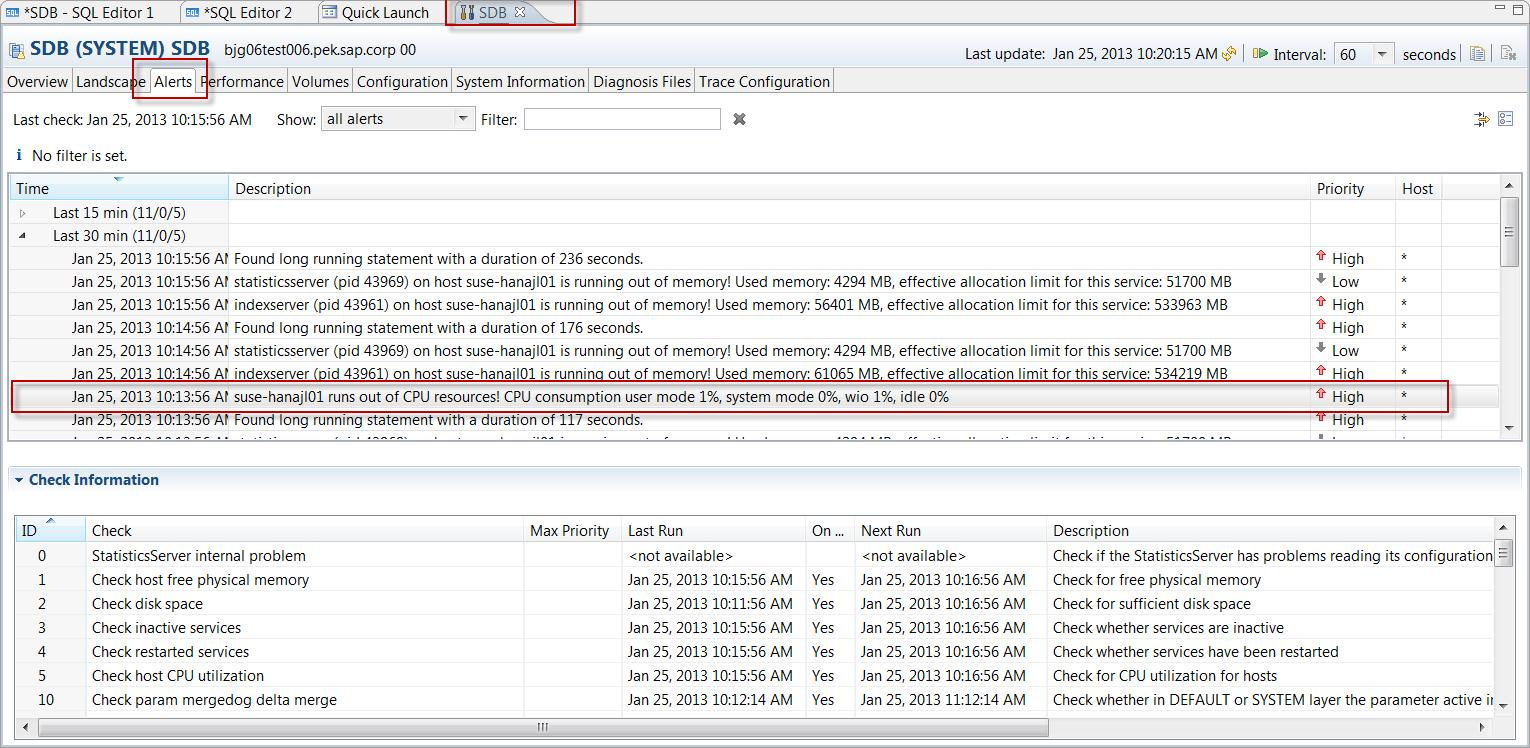
CPU
Yanlış eşik ayarıyla tetiklenen bir uyarı için varsayılan değere veya daha makul bir eşik değerine sıfırlayın.
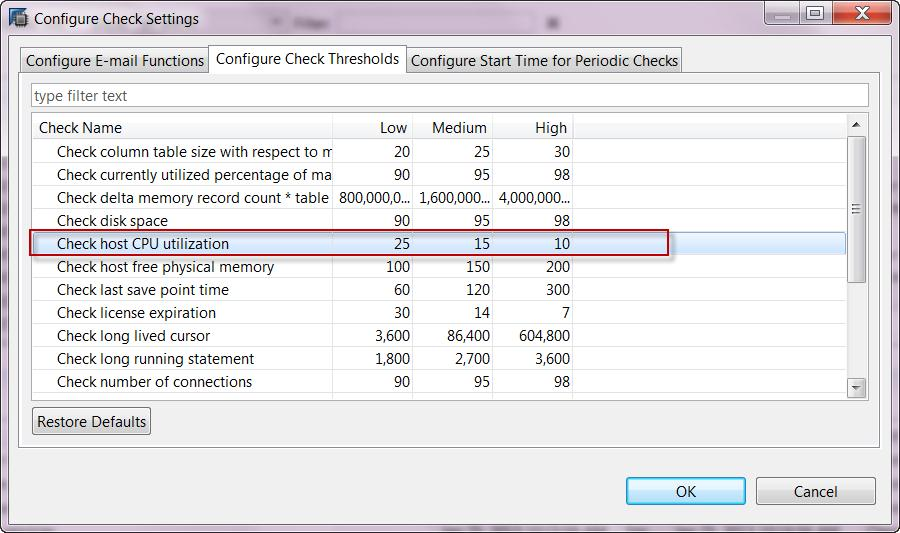
Aşağıdaki uyarılar CPU kaynak sorunlarını gösterebilir:
- Konak CPU Kullanımı (Uyarı 5)
- En son kaydetme noktası işlemi (Uyarı 28)
- Kayıt noktası süresi (Uyarı 54)
SAP HANA veritabanınızda aşağıdakilerden yüksek CPU tüketimi olduğunu fark edebilirsiniz:
- Geçerli veya geçmiş CPU kullanımı için Uyarı 5 (Konak CPU kullanımı) tetikleniyor
- Genel bakış ekranında görüntülenen CPU kullanımı
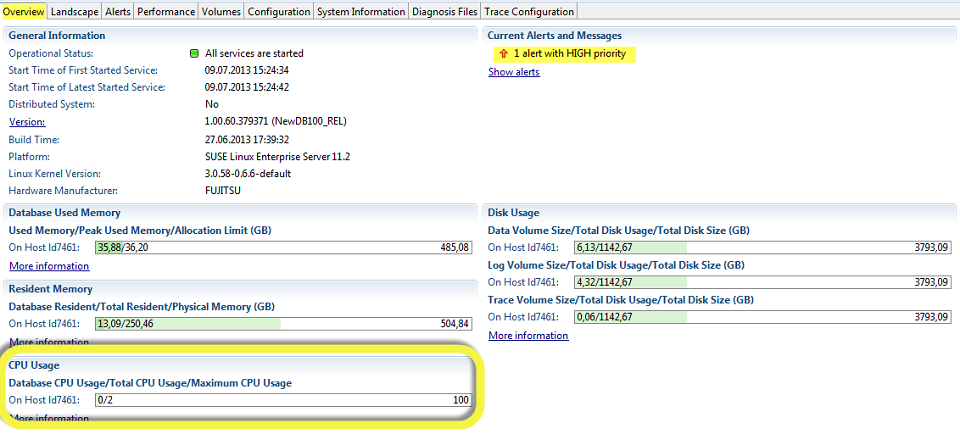
Yük grafı geçmişte yüksek CPU tüketimi veya yüksek tüketim gösterebilir:
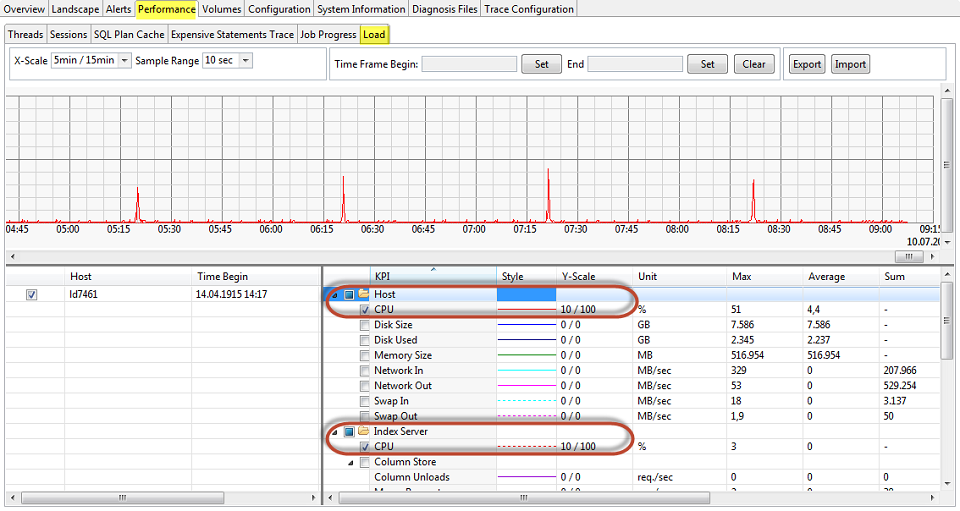
Yüksek CPU kullanımıyla tetiklenen bir uyarının nedeni çeşitli nedenler olabilir:
- Belirli işlemlerin yürütülmesi
- Veri yükleme
- Yanıt vermeyen işler
- Uzun süre çalışan SQL deyimleri
- Hatalı sorgu performansı (örneğin, HANA küplerinde BW ile)
Ayrıntılı CPU kullanımı sorunlarını giderme adımları için bkz . SAP HANA Sorun Giderme: CPU ile İlgili Nedenler ve Çözümler.
İşletim sistemi (OS)
Linux üzerinde SAP HANA için önemli bir denetim, Saydam Büyük Sayfaların devre dışı bırakılmıştır. Daha fazla bilgi için bkz. SAP HANA Sunucularında SAP Note #2131662 – Saydam Büyük Sayfalar (THP).
Saydam Büyük Sayfaların etkinleştirilip etkinleştirilmediğini şu Linux komutuyla denetleyebilirsiniz: cat /sys/kernel/mm/transparent_hugepage/enabled
- Her zaman köşeli ayraç içine alınmışsa, Saydam Büyük Sayfaların etkin olduğu anlamına gelir: [her zaman] madvise hiçbir zaman
- Hiçbir zaman köşeli ayraç içine alınmazsa, Saydam Büyük Sayfalar devre dışı bırakılır: her zaman madvise [hiçbir zaman]
Aşağıdaki Linux komutu hiçbir şey döndürmemelidir: rpm -qa | grep ulimit.ulimit yüklü görünüyorsa hemen kaldırın.
Bellek
SAP HANA veritabanına ayrılan bellek miktarının beklenenden yüksek olduğunu gözlemleyebilirsiniz. Aşağıdaki uyarılar yüksek bellek kullanımıyla ilgili sorunları gösterir:
- Konak fiziksel bellek kullanımı (Uyarı 1)
- Ad sunucusunun bellek kullanımı (Uyarı 12)
- Sütun Deposu tablolarının toplam bellek kullanımı (Uyarı 40)
- Hizmetlerin bellek kullanımı (Uyarı 43)
- Sütun Deposu tablolarının ana depolama alanı bellek kullanımı (Uyarı 45)
- Çalışma zamanı döküm dosyaları (Uyarı 46)
Ayrıntılı bellek sorunlarını giderme adımları için bkz. SAP HANA Sorun Giderme: Bellek Sorunlarının Kök Nedenleri.
Ağ
Sap Note #2081065 – SAP HANA Ağı sorunlarını giderme konusuna bakın ve bu SAP Notu'nda ağ sorunlarını giderme adımlarını uygulayın.
Sunucu ve istemci arasındaki gidiş dönüş süresini analiz etme.
- SQL betiğini HANA_Network_Clients çalıştırın.
Düğümler arası iletişimi analiz etme.
- SQL betiği HANA_Network_Services çalıştırın.
Ifconfig Linux komutunu çalıştırın (çıkış, herhangi bir paket kaybı olup olmadığını gösterir).
Linux komutu tcpdump'u çalıştırın.
Ayrıca, gerçek uygulama ağ performansını ölçmek için açık kaynak IPERF aracını (veya benzerini) kullanın.
Ayrıntılı ağ sorun giderme adımları için bkz. SAP HANA Sorun Giderme: Ağ Performansı ve Bağlantı Sorunları.
Depolama
G/Ç performansıyla ilgili sorunlar olduğunu varsayalım. Son kullanıcılar daha sonra uygulamaları bulabilir veya sistem bir bütün olarak yavaş çalışır, yanıt vermiyor veya yanıt vermeyi durdurabilir. SAP HANA Studio'daki Birimler sekmesinde, eklenen birimleri ve her hizmet tarafından hangi birimlerin kullanıldığını görebilirsiniz.
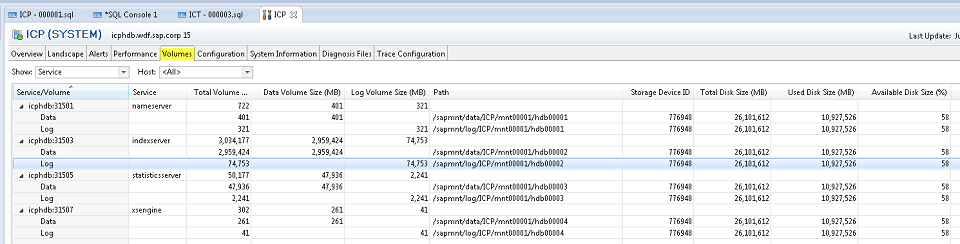
Ekranın alt kısmında (Birimler sekmesinde), dosyalar ve G/Ç istatistikleri gibi birimlerin ayrıntılarını görebilirsiniz.
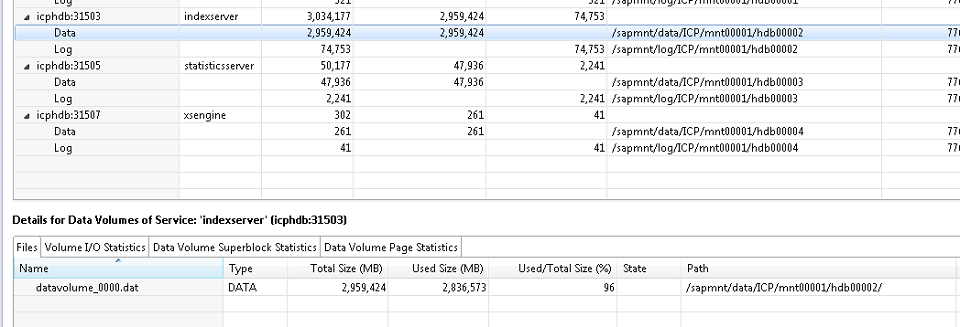
G/Ç sorun giderme adımları için bkz . SAP HANA Sorun Giderme: G/Ç ile İlgili Kök Nedenler ve Çözümler. Diskle ilgili sorun giderme adımları için bkz . SAP HANA Sorun Giderme: Diskle İlgili Kök Nedenler ve Çözümler.
Tanılama araçları
HANA_Configuration_Minichecks aracılığıyla SAP HANA Sistem Durumu Denetimi yapın. Bu araç, SAP HANA Studio'da uyarı olarak önceden oluşturulmuş olması gereken kritik olabilecek teknik sorunları döndürür.
SAP HANA için SAP Note #1969700 – SQL deyimi koleksiyonuna bakın ve bu nota eklenen SQL Statements.zip dosyasını indirin. Bu .zip dosyasını yerel sabit sürücüde depolayın.
SAP HANA Studio'da , Sistem Bilgileri sekmesinde , Ad sütununa sağ tıklayın ve SQL Deyimlerini İçeri Aktar'ı seçin.

Yerel olarak depolanan SQL Statements.zip dosyasını seçin; karşılık gelen SQL deyimlerini içeren bir klasör içeri aktarılır. Bu noktada, bu SQL deyimleriyle birçok farklı tanılama denetimi çalıştırılabilir.
Örneğin, SAP HANA Sistem Çoğaltma bant genişliği gereksinimlerini test etmek için Çoğaltma:Bant Genişliği altındaki Bant Genişliği deyimine sağ tıklayın ve SQL Konsolu'nda Aç'ı seçin.
Tam SQL deyimi açılır ve giriş parametrelerinin (değişiklik bölümü) değiştirilmesine ve ardından yürütülmesine izin verir.
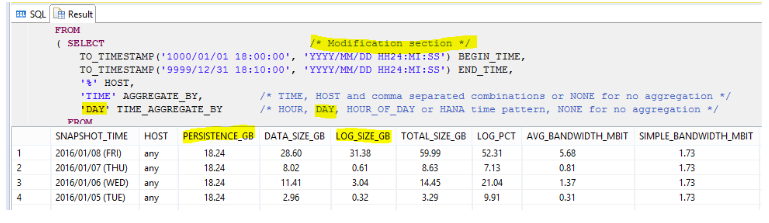
Bir diğer örnek de Çoğaltma: Genel Bakış altındaki deyimlere sağ tıklamaktır. Bağlam menüsünden Yürüt'e tıklayın:

Sorun giderme ile ilgili yararlı bilgileri görüntüleyebilirsiniz:
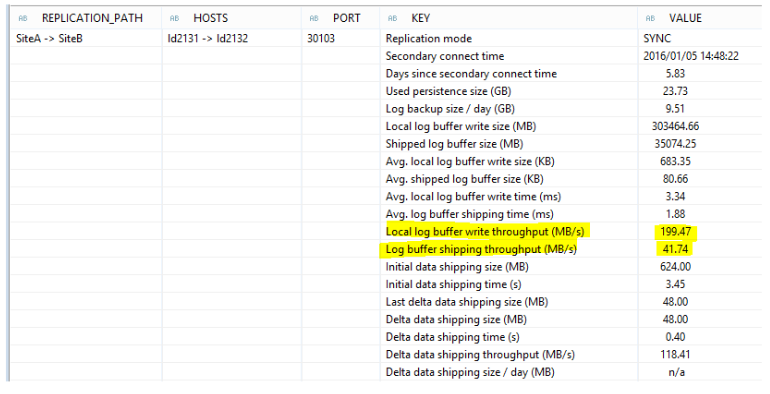
HANA_Configuration_Minichecks için de aynısını yapın ve C (Kritik) sütunundaki X işaretlerini denetleyin.
Örnek çıkışlar:
Genel SAP HANA denetimleri için HANA_Configuration_MiniChecks_Rev102.01+1.
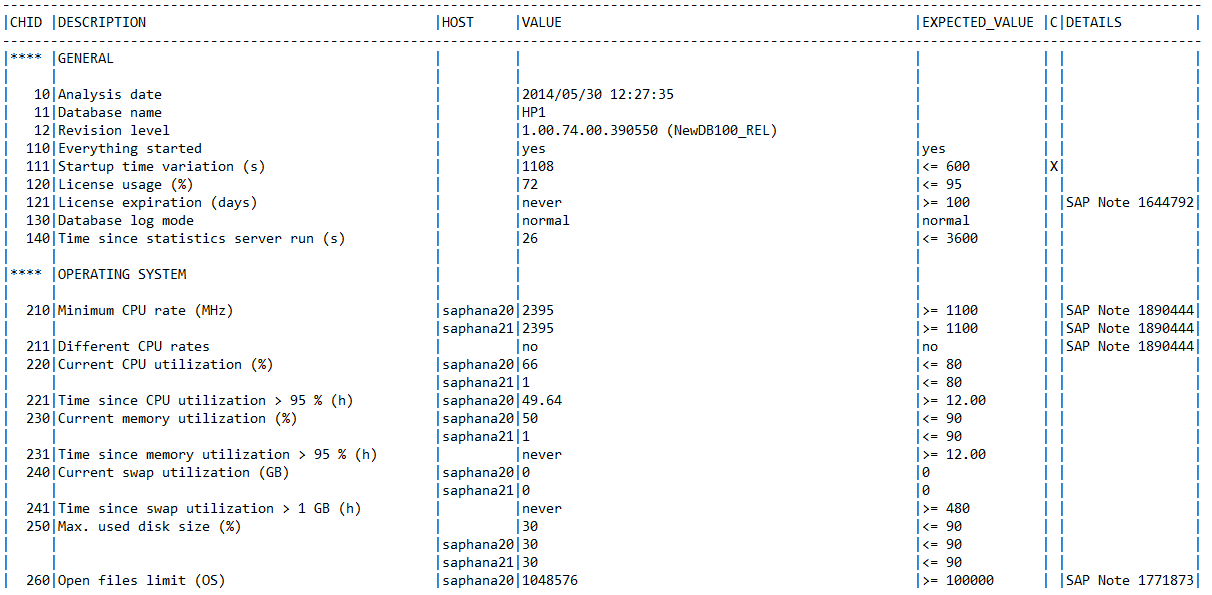
Şu anda hangi SAP HANA hizmetlerinin çalıştığına genel bir bakış için HANA_Services_Overview.
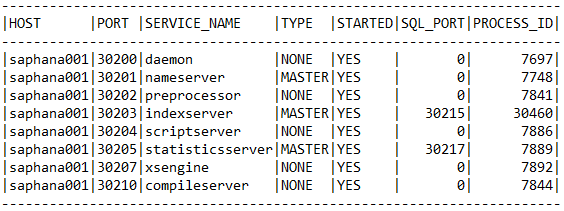
SAP HANA hizmet bilgileri (CPU, bellek vb.) için HANA_Services_Statistics.

SAP HANA örneği hakkında genel bilgi için HANA_Configuration_Overview_Rev110+.
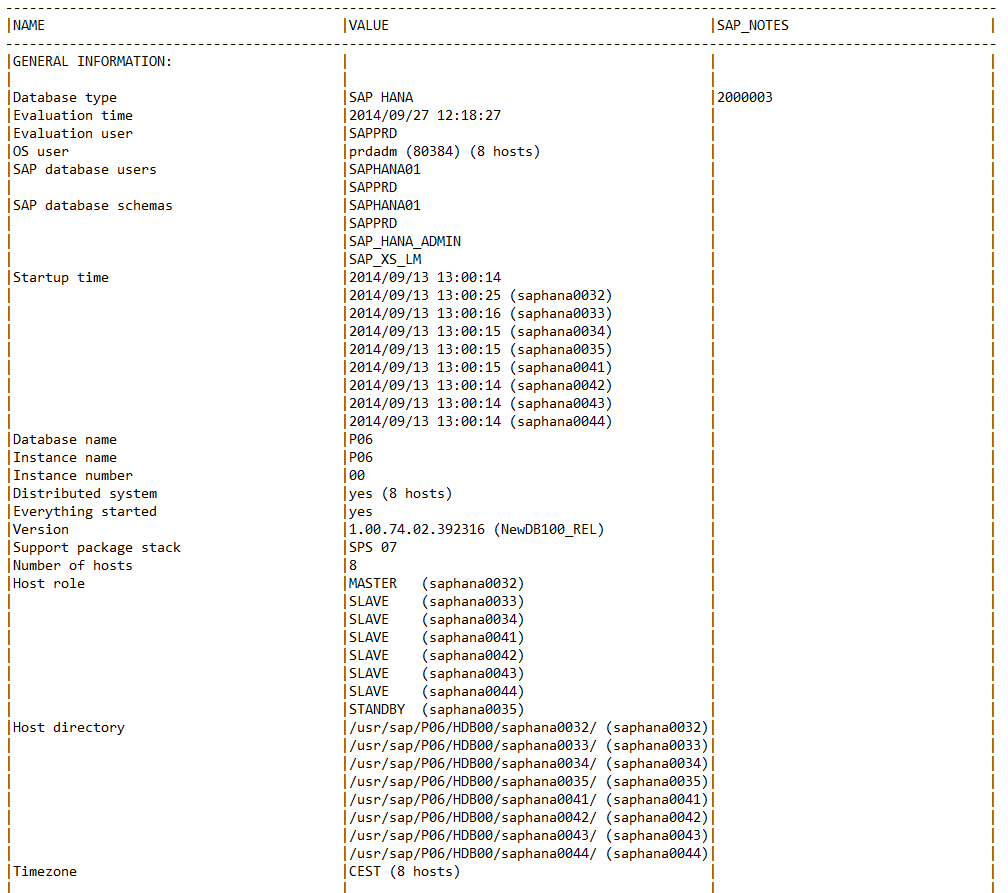
SAP HANA parametrelerini denetlemek için HANA_Configuration_Parameters_Rev70+ kullanın.
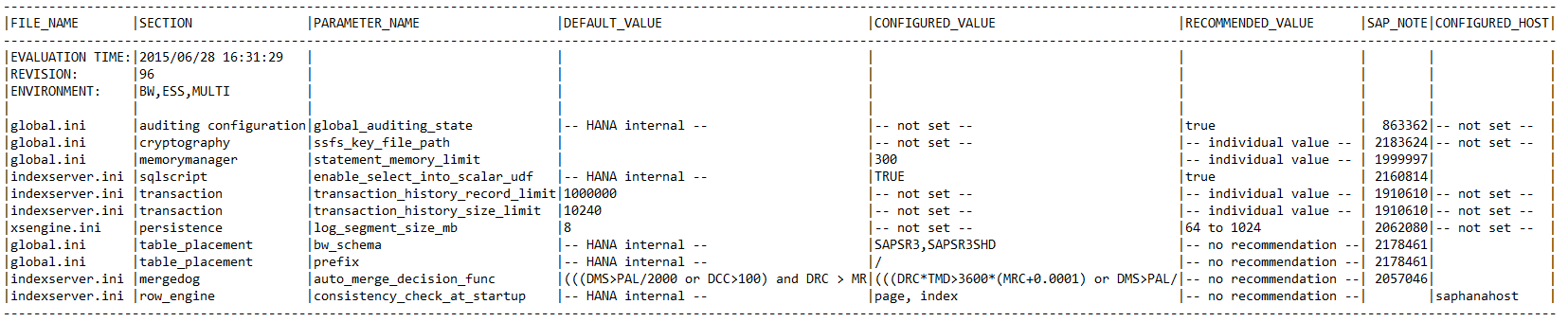
Sonraki adımlar
Eskrim cihazını kullanarak SUSE işletim sisteminde yüksek kullanılabilirliği ayarlamayı öğrenin.